スイープPropertyManager(Sweep PropertyManager)
スイープフィーチャーの種類に応じてPropertyManagerのオプションを設定します。スイープに関する詳細については スイープの概要を参照してください。
輪郭とパス
|
スイープ(sweeps):輪郭とパスを使ってスイープを作成します。
|
|
|
|
|
ソリッドスイープ (カット スイープのみ):ツールボディとパスを使ってカットスイープを作成します。最もよく使用されるのは、円筒形ボディ周囲のカットを作成する場合です。このオプションは、エンド ミルのシミュレーションにも役立ちます。
カットスイープのみで、ソリッドスイープ(Solid sweep)を選択するとき、パスは正接連続でなければなりません(鋭角コーナーは不可)。そしてツールボディ輪郭上の点かそれに含まれる点から開始しなければなりません。
|
|
|
|
|
ツールボディとパス
|
カット スイープ
|
|
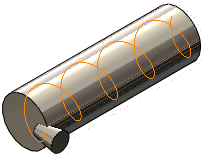
|

|
|
|
|
ソリッド スイープ(Solid sweep)によってヘリカルカーブに沿うツールボディは次のようになります:
表示方向/ねじれタイプ(Orientation/twist type)のパスに従う(Follow path)を選択し、パスの整列タイプ(Path alignment type)のなし(None)を選択した場合、ツールボディは正確にヘリカルカーブの正接に追従します。
|
|

|
|
|
|
ツールボディがヘリカルカーブに追従するときに、それを垂直を保つためには、パスの整列タイプ(Path alignment type)の方向指定ベクトル(Direction Vector)を選択します。次に、ツールボディが垂直を保つ方向、例えば円柱の端の平坦な面の垂直方向を選択します。
|
|
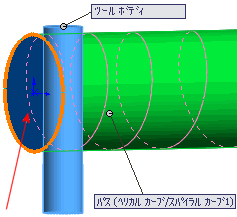
|
|
ツールボディが円柱に沿ったヘリカルカーブに追従するとき、ツールボディは、端の面に平行のままになります。これは、マシニング加工市場で重要な機能です。
|
|
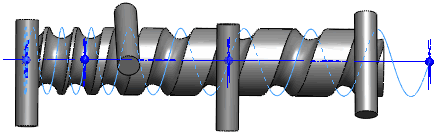
|
-
輪郭  (Profile):スイープを作成するのに使用するスケッチの輪郭(断面)を設定します。グラフィックス領域、またはFeatureManager デザインツリーでスケッチの輪郭を選択します。ベース、またはボスのスイープフィーチャーに使用する輪郭は閉じていなければなりません。サーフェスのスイープフィーチャーに使用する輪郭は開いていても、閉じていても使用できます。
(Profile):スイープを作成するのに使用するスケッチの輪郭(断面)を設定します。グラフィックス領域、またはFeatureManager デザインツリーでスケッチの輪郭を選択します。ベース、またはボスのスイープフィーチャーに使用する輪郭は閉じていなければなりません。サーフェスのスイープフィーチャーに使用する輪郭は開いていても、閉じていても使用できます。
-
ツールボディ  (ソリッド カット スイープのみ):ツール ボディは、凸で以下のものからなり、メイン ボディとマージ゙されていてはなりません。
(ソリッド カット スイープのみ):ツール ボディは、凸で以下のものからなり、メイン ボディとマージ゙されていてはなりません。
-
 自分自身に交差するスイープ断面やスイープ パスは使用できず、結果として自分自身に交差するソリッドは作成できません。
自分自身に交差するスイープ断面やスイープ パスは使用できず、結果として自分自身に交差するソリッドは作成できません。
オプション
 Orientation/twist control(表示方向ねじれコントロール)
Orientation/twist control(表示方向ねじれコントロール)
-
パスの整列タイプ(Path alignment type): (表示方向/ねじれタイプ(Orientation/twist type)で
パスに従う
を選択した場合に使用できます)。これらのオプションは、パスに沿って細かい不均一な曲率の変化が生じ、輪郭の整列がうまくいかないケースに対処するものです。次のようなオプションがあります:
-
-
なし: パスに対して垂直に輪郭を整列します。修正は適用されません。
-
ねじれ(最小)(Minimum Twist)(3D パスのみ): パスに従う際に輪郭が自己交差するのを防ぎます。
-
方向指定ベクトル(Direction Vector):方向指定ベクトル(Direction Vector)で選択した方向で輪郭を整列します。方向指定ベクトルを設定するには、エンティティを選択します。
-
すべての面(All Faces) :パスに隣接面が含まれる場合、ジオメトリ上可能な限りスイープの輪郭を隣接面に対して正接します。
-
方向指定ベクトル  (Direction Vector) (パスの整列タイプ(Path alignment type)として方向指定ベクトル(Direction Vector)を選択した場合に使用できます)。方向指定ベクトルを設定するには、フィーチャー上で平面、平坦な面、直線、エッジ、円筒、軸、頂点2つなどを選択します。
(Direction Vector) (パスの整列タイプ(Path alignment type)として方向指定ベクトル(Direction Vector)を選択した場合に使用できます)。方向指定ベクトルを設定するには、フィーチャー上で平面、平坦な面、直線、エッジ、円筒、軸、頂点2つなどを選択します。
-
正接保持面(Merge tangent faces): スイープの輪郭に正接セグメントが含まれている場合に対応するサーフェスが作成されるスイープで正接になります。平面、円筒形、円錐形として表すことができる面は保持されます。その他の隣接する面はマージされ、断面は近似化されます。スケッチ円弧はスプラインに変換される場合があります。
-
プレビュー表示: スイープのシェイディングプレビューを表示します。輪郭とパスのみ表示するには、選択解除します。
-
結果のマージ(Merge result): ソリッドを1つのボディへとマージします。
-
端面に整列(Align with end faces):パスが出会う最後の面までスイープの輪郭を継続します。スイープの面は延長、または変形し、追加のジオメトリなしにスイープの端の面に合うように調整されます。このオプションは、通常ヘリカルで使用されます。

ガイド カーブ
 ガイドカーブは輪郭か、輪郭スケッチの点に一致しなければなりません。
ガイドカーブは輪郭か、輪郭スケッチの点に一致しなければなりません。
開始点/終了点の正接
薄板フィーチャー
薄板フィーチャースイープを作成する場合に選択します。

フィーチャーのスコープ(Feature Scope)
フィーチャーによって影響を与えたいボディを指定します。マルチ ボディのフィーチャー スコープ を参照してください。